Steam Deck 也能暢玩 Sega Master System 經典遊戲
作者 : Evelyn
Nov 10,2025
基本步驟
Sega Master System 作為任天堂主要的 8 位元競爭對手,提供了出色的獨佔遊戲及熱門作品的強化版本。雖然現代系統很少支援這些經典遊戲,但 Steam Deck 結合強大的 EmuDeck 軟體,讓復古遊戲變得觸手可及。以下是設定 Sega Master System 模擬的完整指南。
最後更新日期:2024 年 1 月 15 日(由 Michael Llewellyn 修訂)
雖然 Steam Deck 能輕鬆執行 Sega Master System 遊戲,但要達到最佳的 8 位元效能仍需特定工具。本更新指南包含 Decky Loader 與 Power Tools 的安裝,以提升效能並提供更新後的疑難排解。
準備工作清單
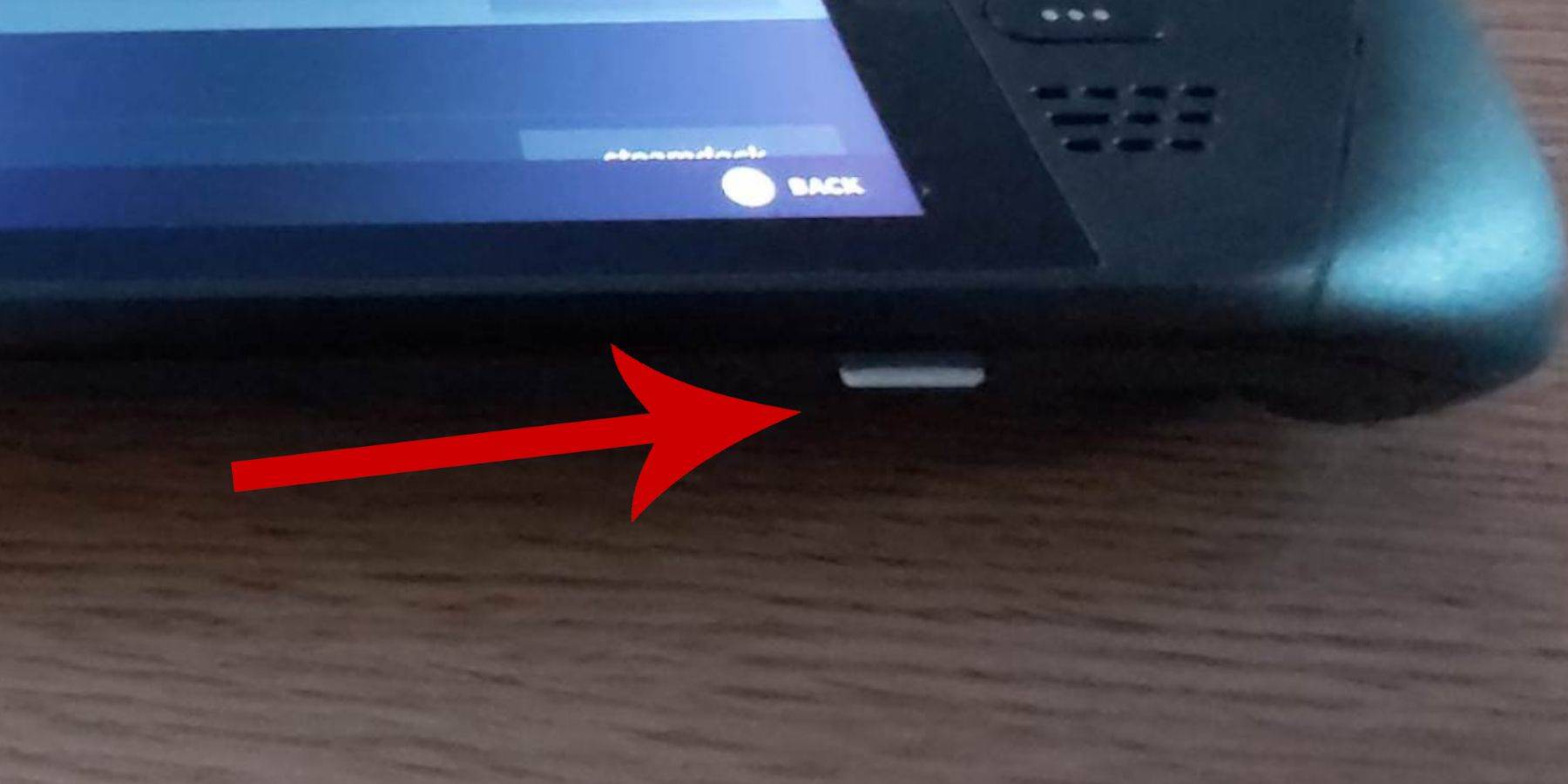 確保 EmuDeck 安裝順利:
確保 EmuDeck 安裝順利:
- 保持 Steam Deck 充電或連接電源
- 使用高速 micro SD 卡(透過 Steam Deck 格式化)
- 考慮使用鍵盤/滑鼠以方便檔案管理
- 內建鍵盤(Steam+X)可進行基本輸入
啟用開發者模式
對模擬器正常運作至關重要:
- 開啟 Steam 選單 > 系統 > 設定
- 啟用開發者模式切換開關
- 滾動至底部的開發者選項
- 啟用 CEF 遠端偵錯
- 重新啟動裝置
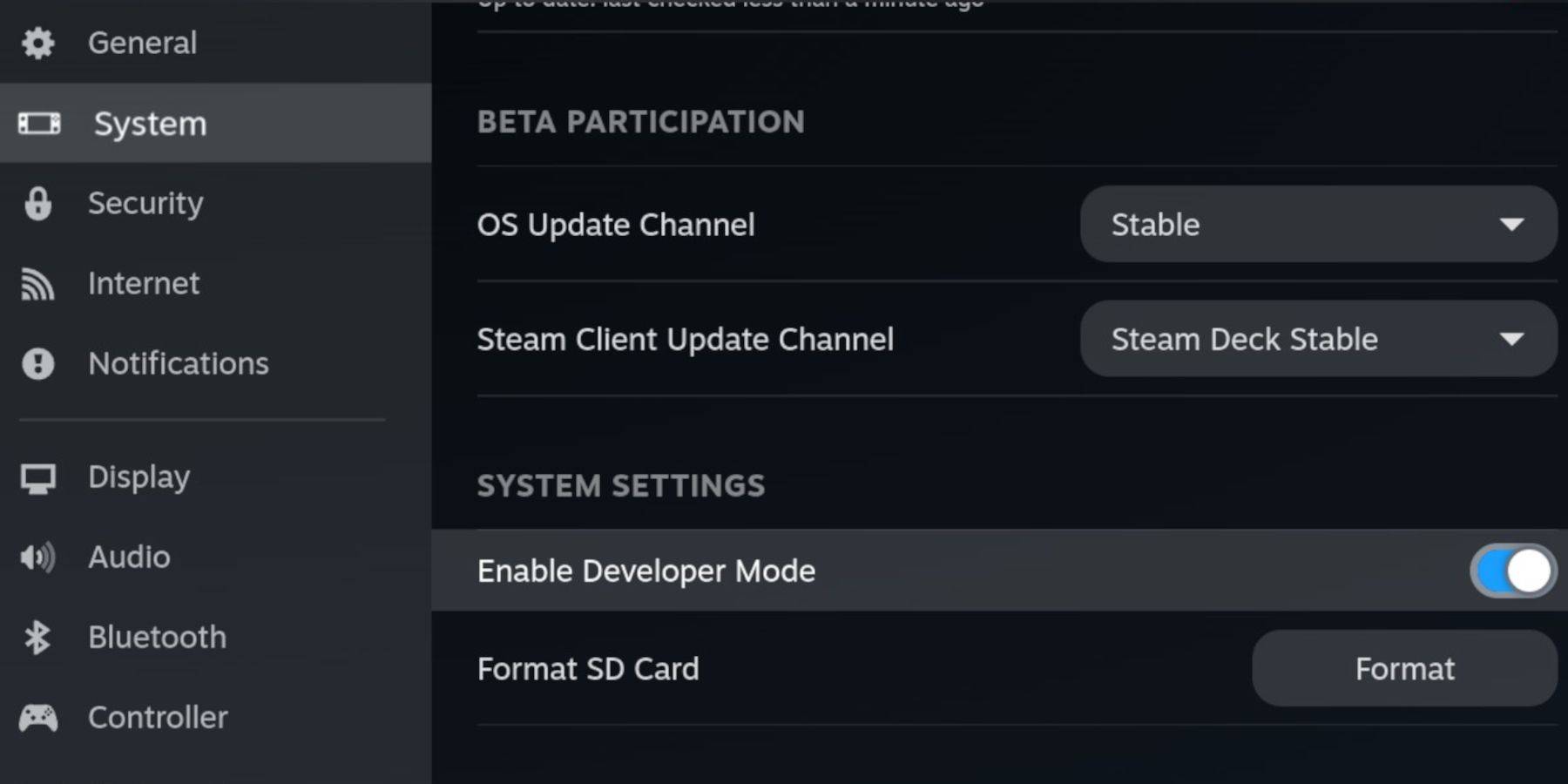 注意:系統更新可能會關閉 CEF 遠端偵錯。每次更新後請確認此設定保持啟用。
注意:系統更新可能會關閉 CEF 遠端偵錯。每次更新後請確認此設定保持啟用。
安裝流程
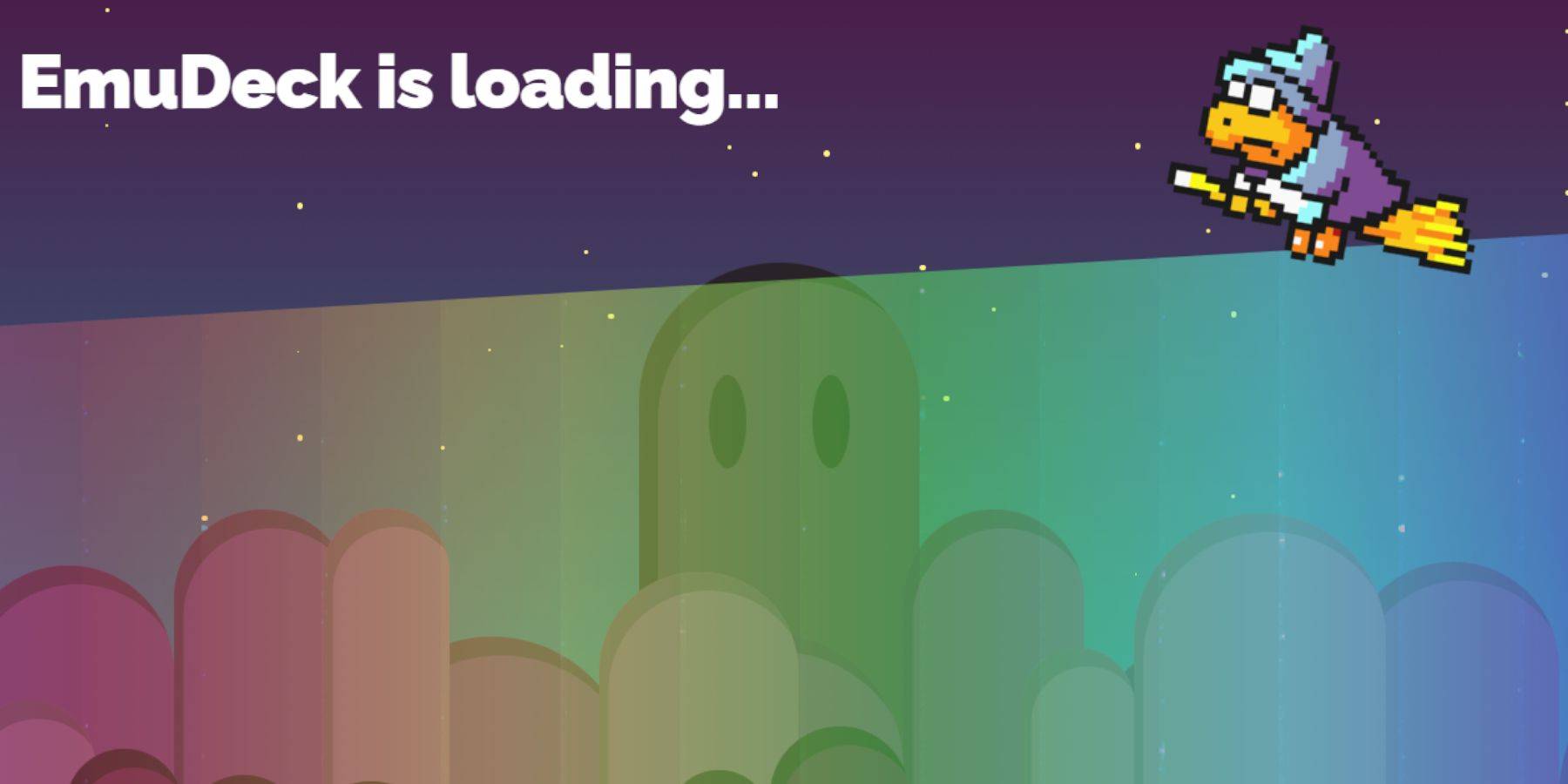 請遵循以下步驟:
請遵循以下步驟:
- 切換至桌面模式(Steam 選單 > 電源)
- 透過瀏覽器下載 EmuDeck
- 執行安裝程式並選擇自訂安裝
- 將 SD 卡指定為主儲存位置以便存取
- 安裝 RetroArch(隨 EmuDeck 附帶)
針對 Sega Master System 特別注意:
- 可選擇安裝所有模擬器或僅安裝 RetroArch
- 安裝過程中啟用 Steam Rom Manager
傳輸遊戲檔案
- 開啟 Dolphin 檔案管理員
- 導航至:Primary > Emulation > ROMS > mastersystem
- 將您的 .sms 遊戲檔案複製到此處
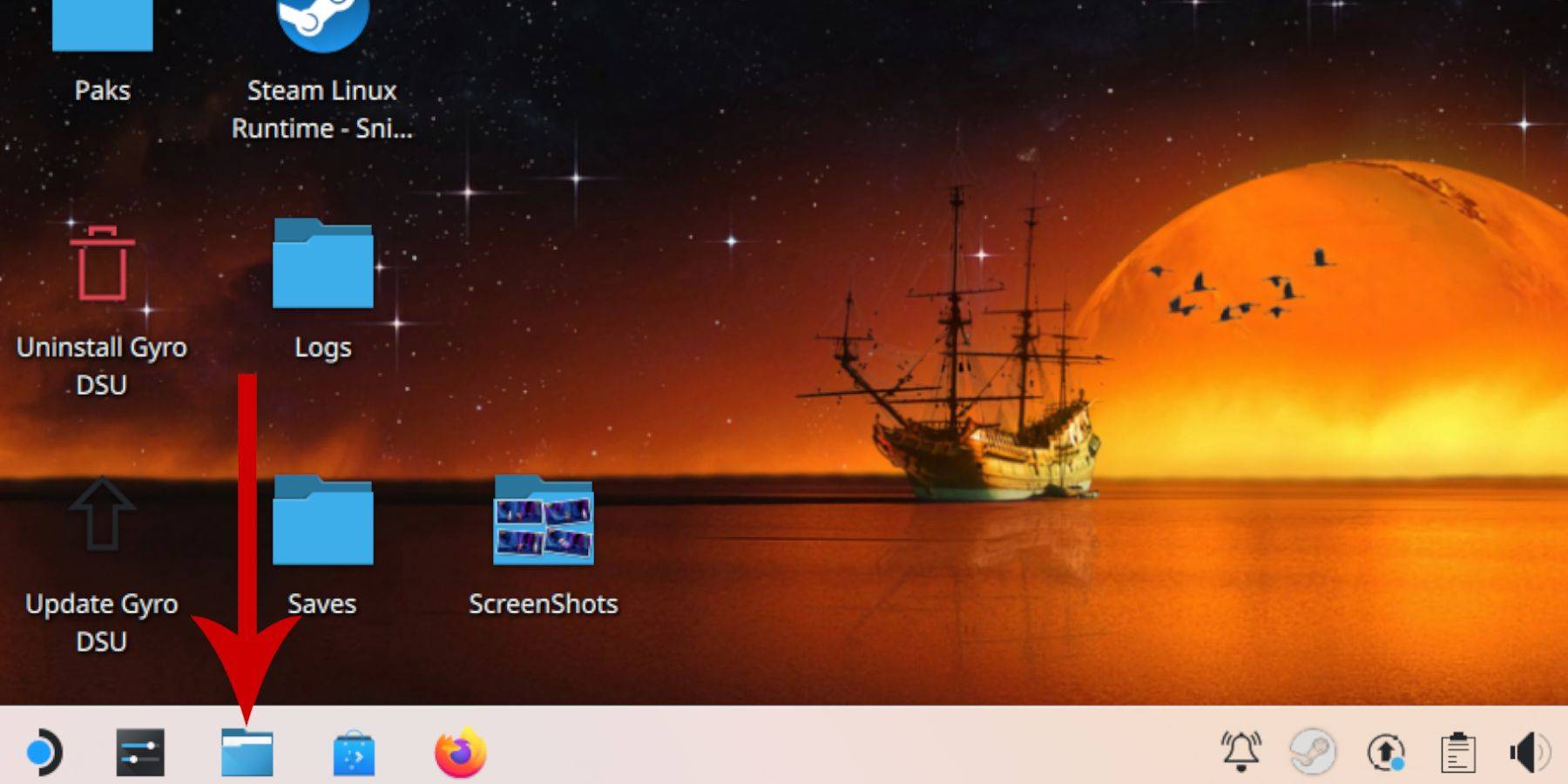
Steam 整合
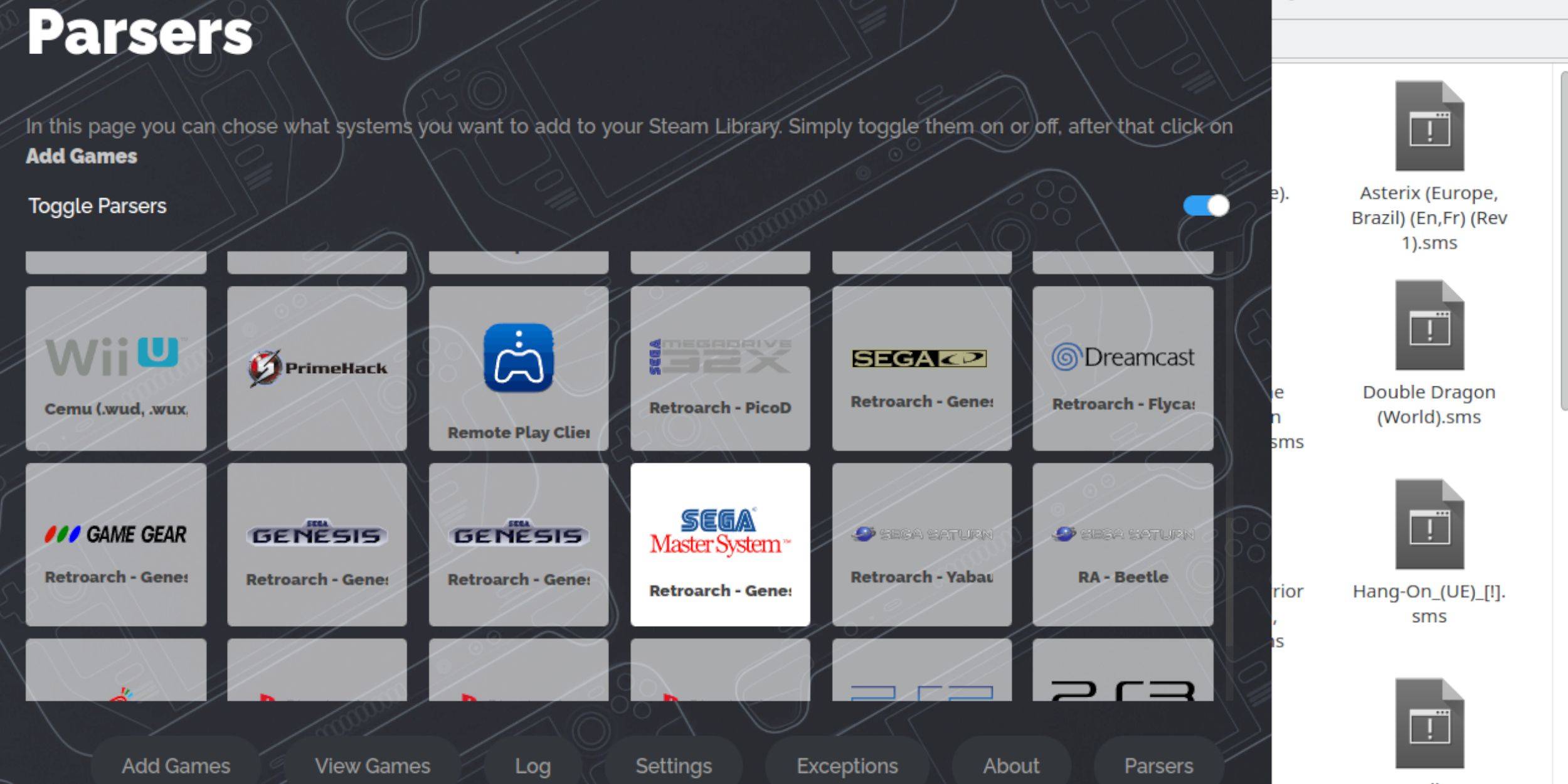 若要在遊戲模式中遊玩:
若要在遊戲模式中遊玩:
- 從 EmuDeck 啟動 Steam Rom Manager
- 停用未使用的解析器
- 選擇 Sega Master System 解析器
- 新增遊戲後點擊解析
- 將變更儲存至 Steam
若缺少藝術圖庫:
- 點擊有問題的封面上的「修復」
- 搜尋正確的藝術圖庫
- 儲存選擇
- 如有需要可上傳自訂圖稿(將儲存至圖片資料夾)
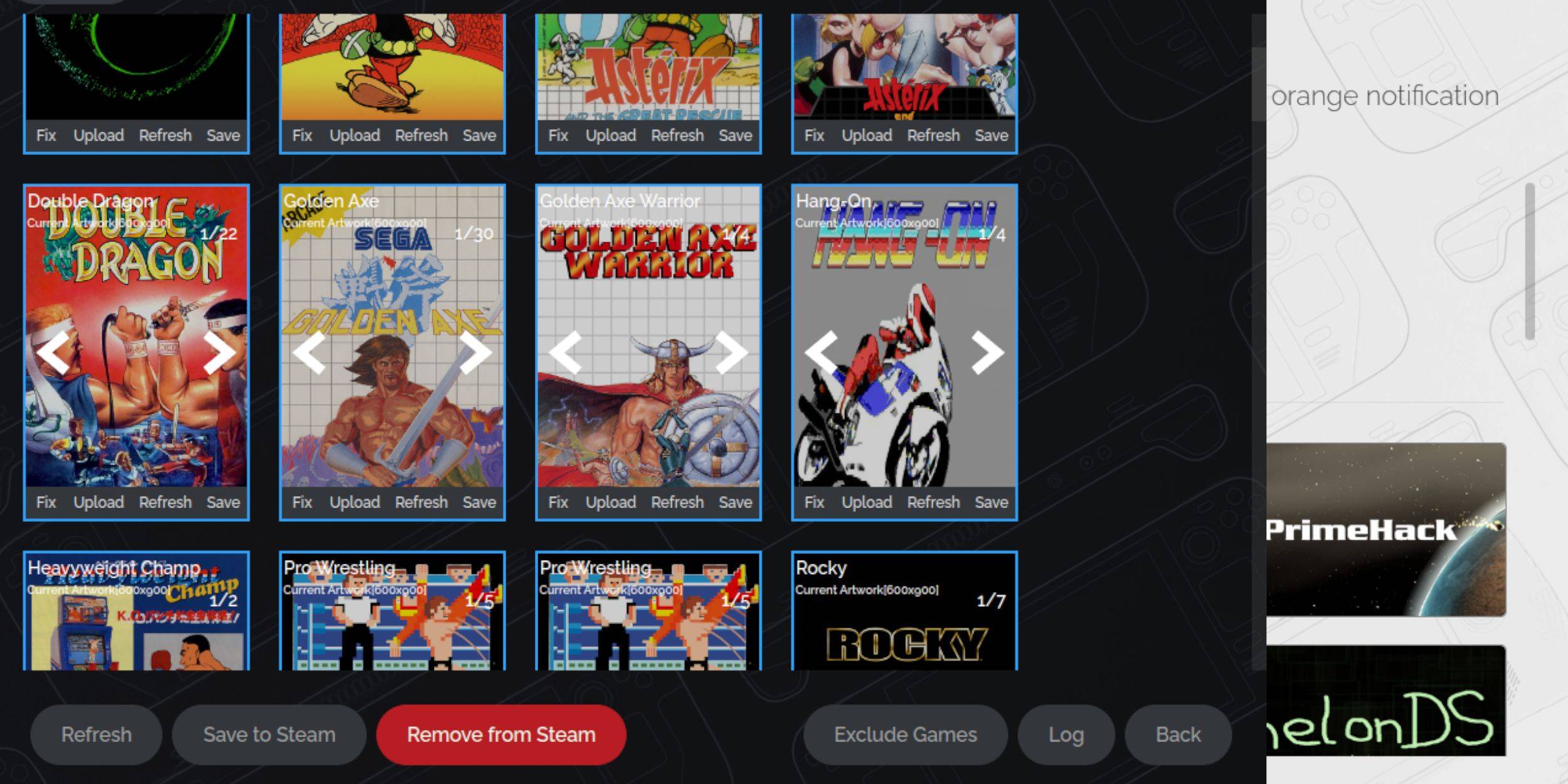
效能最佳化
 調整以下遊戲內設定:
調整以下遊戲內設定:
- 開啟效能選單(QAM 按鈕)
- 啟用遊戲專用設定檔
- 將幀率限制設定為 60 FPS
- 啟動半速率著色
進階工具
Decky Loader 安裝
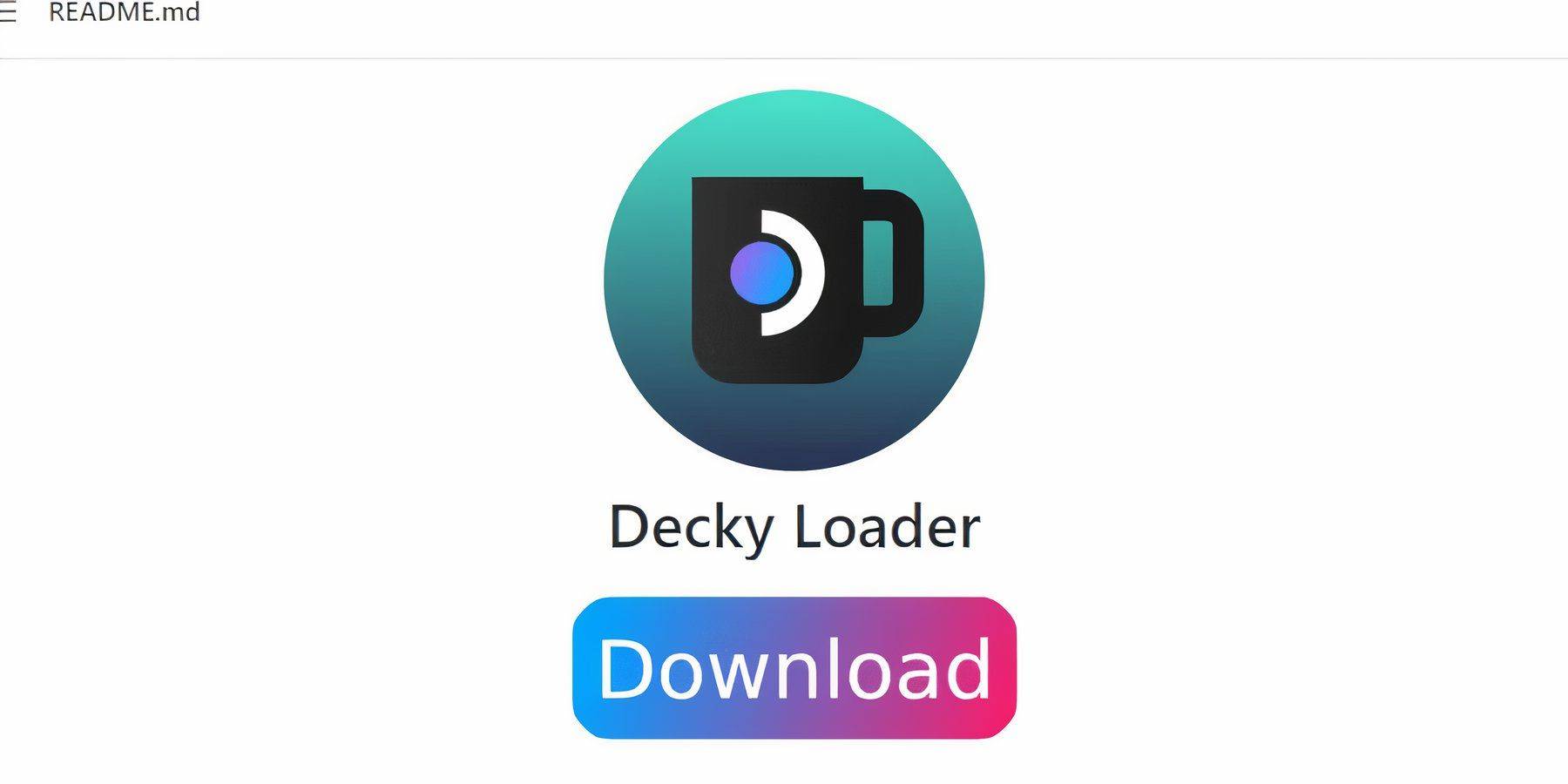
- 在桌面模式中從 GitHub 下載
- 使用建議設定執行安裝程式
- 重新啟動進入遊戲模式
Power Tools 設定
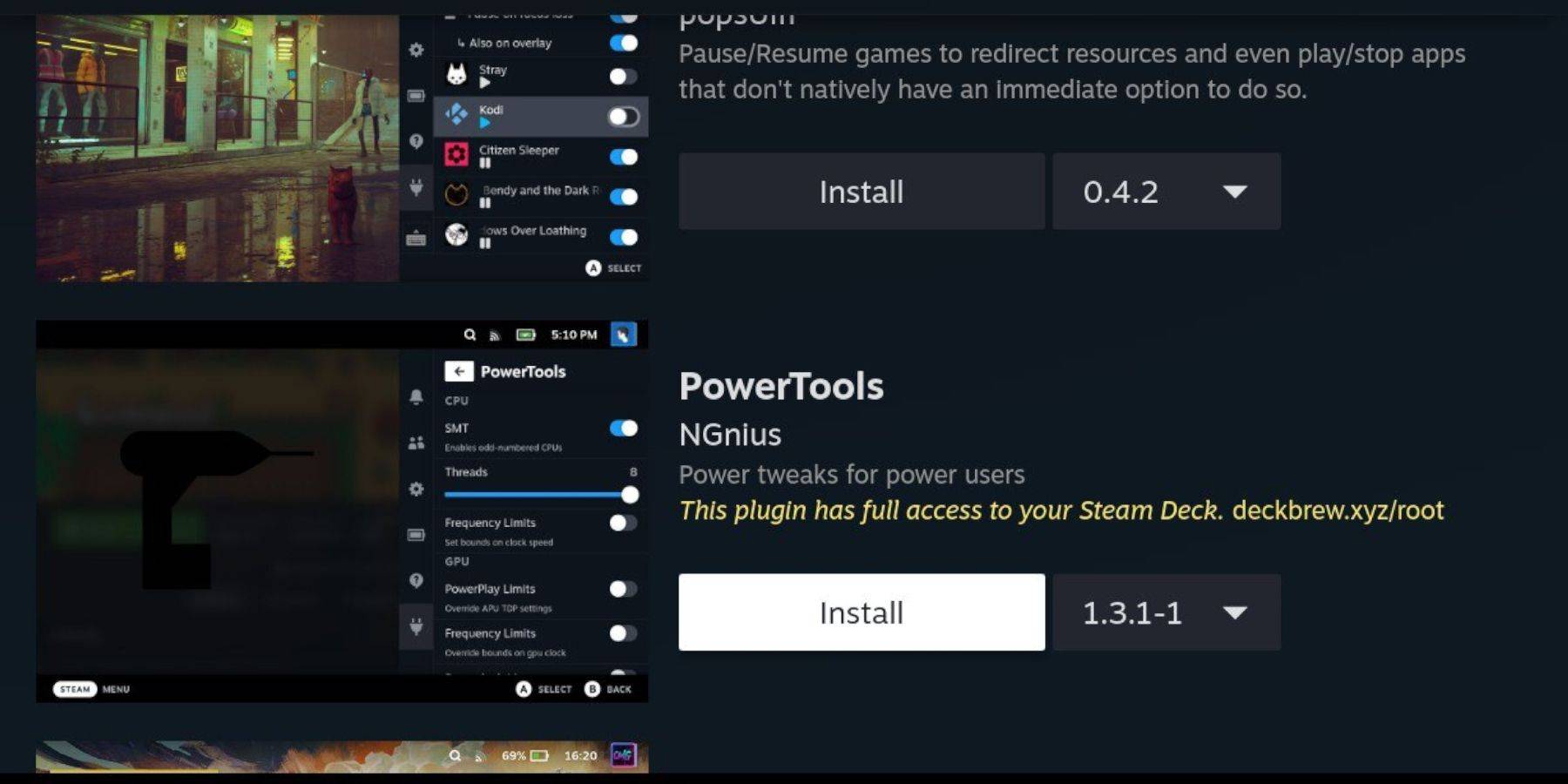
- 透過 QAM 存取 Decky Loader
- 從外掛商店安裝 Power Tools
- 為模擬進行設定:
- 停用 SMT
- 將執行緒設為 4
- 啟用手動 GPU 時脈(1200 MHz)
- 儲存每個遊戲的設定檔
更新後維護
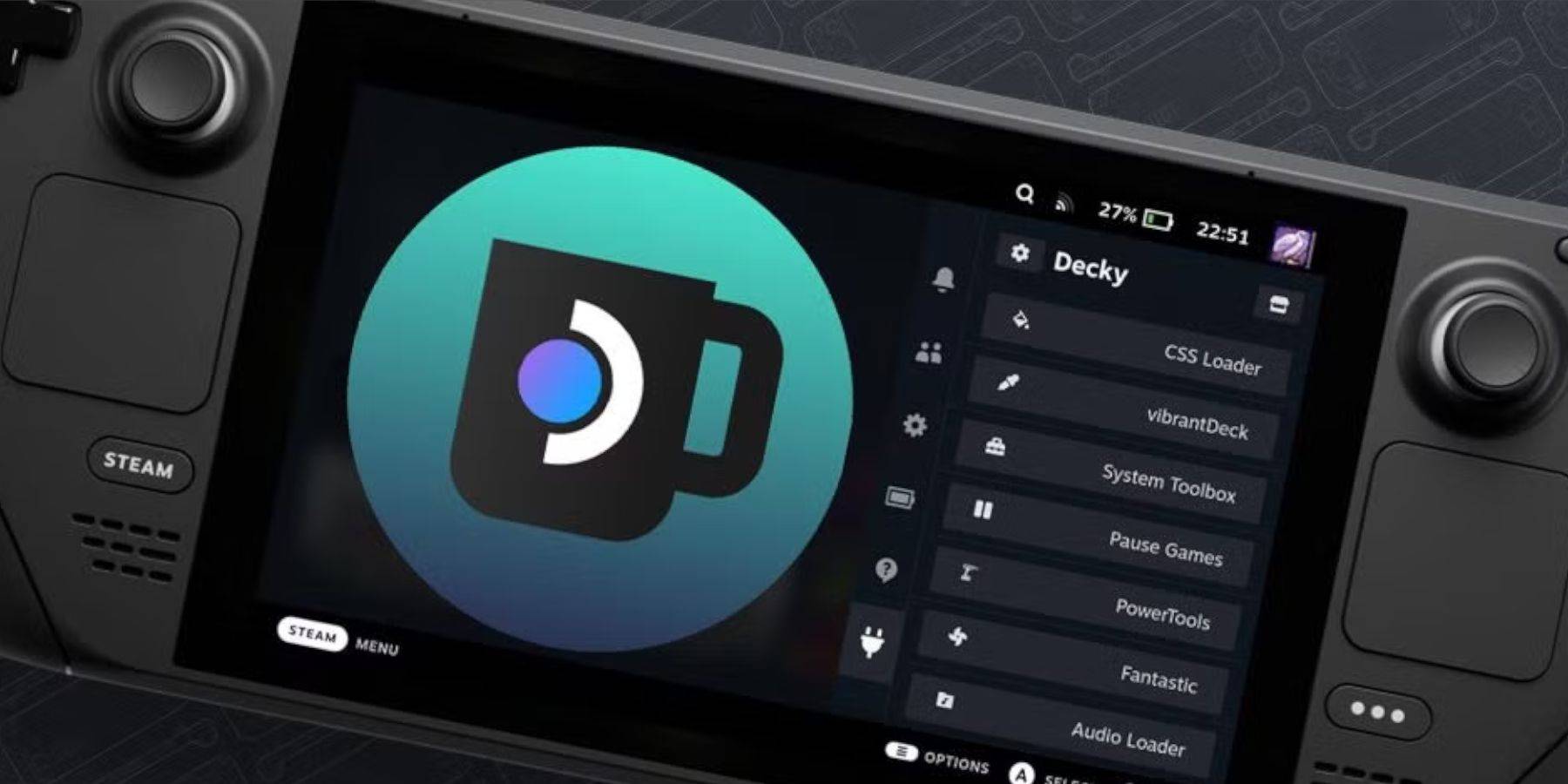
若更新影響功能:
- 在桌面模式中重新安裝 Decky Loader
- 選擇執行而非安裝
- 在提示時提供系統密碼
- 重新啟動裝置
 分享您的體驗
分享您的體驗
最新遊戲

Lucky Draw Maid
休閒丨94.00M

REAL MEMBERS
卡牌丨16.00M

Astal Lust
休閒丨842.10M

من سيربح المليونين
益智解謎丨11.10M

L.A. Story - Life Simulator
角色扮演丨172.20M

Agent17 - The Game
動作丨8.70M

Lustful Escapade
休閒丨586.90M

Wordzee! - Social Word Game
文字丨129.0 MB

Mercenary Alliance: Pixel RPG
模擬丨132.90M




















